as3での印刷についてまとめてみた
先日、案件でFlashからの印刷を扱うことがあったので、そのとき調べたいろいろをまとめてみました。
基本
as3での印刷にはPrintJobクラスを使用します。
簡単3stepです。
1.printJob.start() → プリントダイアログの表示
2.printJob.addPage(sprite) → 印刷対象の設定 × ページ分
3.printJob.send() → データをプリンタに送信
実際に使うときは
var printJob:PrintJob = new PrintJob();
if(printJob.start()) //←印刷ダイアログでOKが押されるとtrue
{
try {
printJob.addPage(pageSprite1);
}
catch(e:Error){} //←エラーの場合は何もしない
printJob.send();
}
という感じです。
印刷対象の設定
as3での印刷はSprite単位になります。
addPage(mySprite);という形で印刷ページを追加していく感じなので
複数ページにわたる印刷も簡単に設定できます。
このとき、印刷対象のSpriteはstageにaddChildされていないといけません。
visibleをfalseに設定すると、印刷されないため、印刷対象をユーザーに
見せたくない場合には表示領域外などに配置しておくのがいいと思います。
対象となるSprite自体に適用している変形はそのまま反映されてしまいます。
Sprite単位で印刷対象となるため、複数Spriteが重なって配置されていても
問題ありません。
印刷する大きさについて
PrintJobクラスは、OSの印刷ダイアログで設定した用紙のサイズや
印刷可能領域のサイズをピクセル単位で取得できます。
300dpiのプリンタでA4縦であれば用紙サイズは2480×35
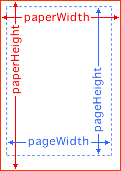
pageWidth,pageHeight で印刷可能領域
paperWidth,paperHeight で用紙全体の大きさを取得。
その大きさに合わせて、印刷対象のSpriteを拡大縮小することで
用紙サイズに合わせた印刷が可能です。
pageSprite.width = printJob.pageWidth; pageSprite.height = printJob.pageHeight; pageSprite.scaleX = pageSprite.scaleY = Math.min(pageSprite.scaleX, pageSprite.scaleY);
こんな感じでしょうか。
orientation プロパティで用紙の向きを取得できるので
横の場合はSpriteを90度回転させるとより素敵ですね。
ちなみにSpriteの外の部分は、Flashドキュメントに設定した背景色で塗りつぶされます。
※MACのFlashPlayre10.0でpageWidth,pageHeightが正しく取れないバグがあり
pageWidth,pageHeight がそれぞれ、paperWidth,paperHeighと同じ値になってしまいます。
FlashPlayer10.1で解決されているようですが、MACのFP10.0の場合は
こちらで余白の大きさを予測して、その分印刷対象を小さくしてあげると良いかと思います。
一般的なプリンタだと7~8%程度の余白をつけてあげると良い感じです。
その他
ベクターとしての印刷とビットマップとしての印刷が選べます。
ベクターとして印刷した場合、文字やシェイプはぺクターデータとして出力されます。
ただ、ベクターでの印刷の場合は、透明度やカラー効果が無視されます。
アルファチャンネルを含んだPNG画像なんかもマット白の透過しない画像に変換されます。
アルファ情報やカラー効果を印刷に反映する場合は、PrintJobOptionsクラスを利用して
printAsBitmapプロパティをtrueにしたオプションをaddPageの引数に加えてあげることで
アルファやカラー効果を印刷に反映させることが出来ます。


